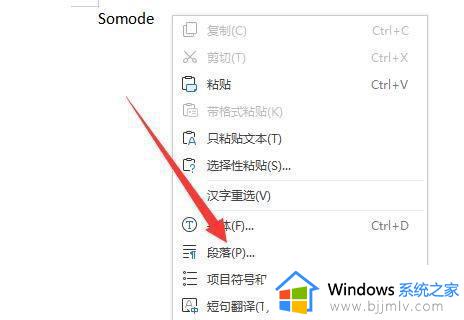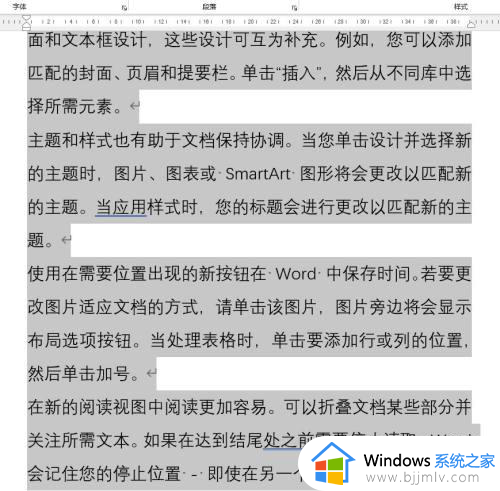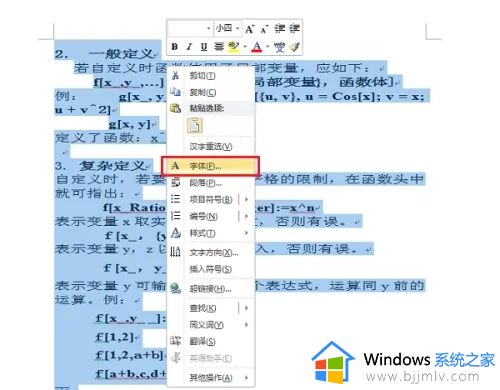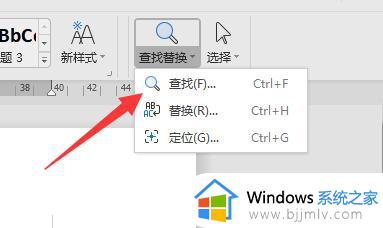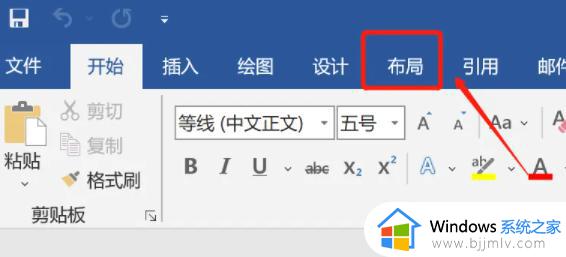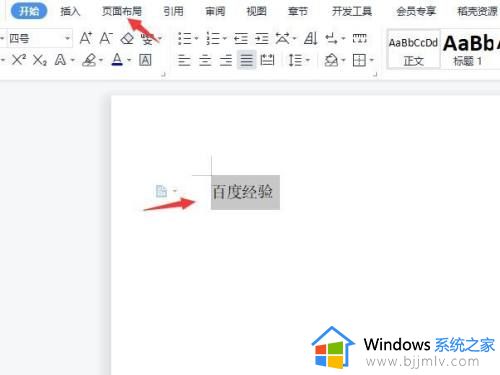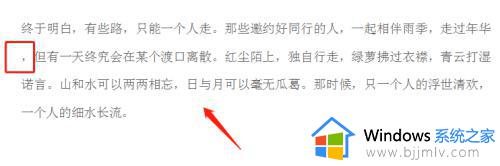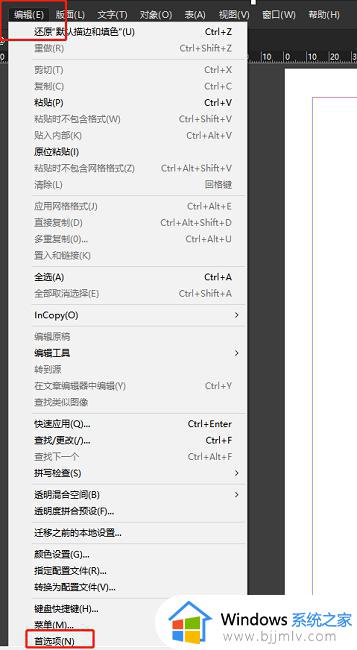word左右缩进2个字符怎么设置 word如何设置左右缩进2字符
更新时间:2023-11-24 09:30:04作者:runxin
许多用户在工作或者学习的时候,也经常会用到word工具来进行编辑文档,同时也能够打开不同格式的文件来浏览,然而当用户在编辑word文档的时候,对于布局的调整想要左右缩进2个字符时却不懂得调整,对此word左右缩进2个字符怎么设置呢?下面小编就带来word如何设置左右缩进2字符,一起来了解下吧。
具体方法如下:
1、框选需要的文字。
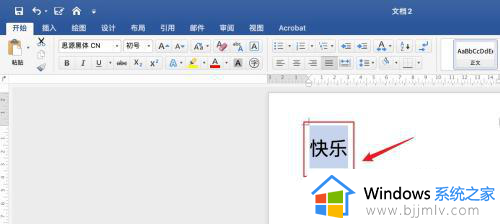
2、用鼠标右键点击【段落】。
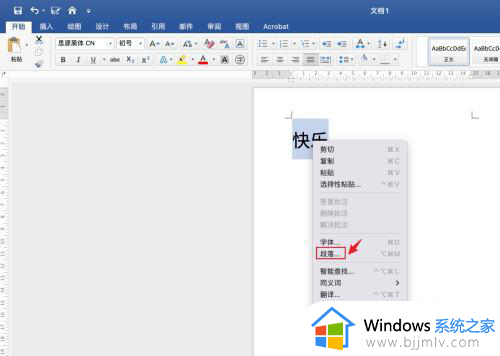
3、弹出浅灰色框,编辑左侧、右侧缩进字符。
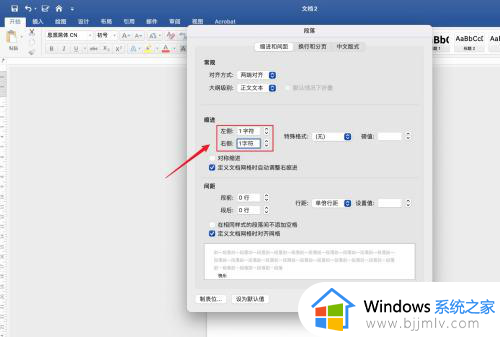
4、点击右下角的【确定】。
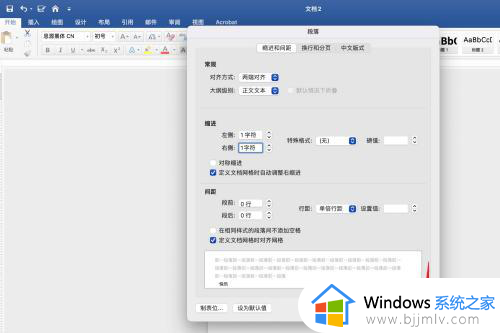
5、word文字设置左右缩进操作完成。
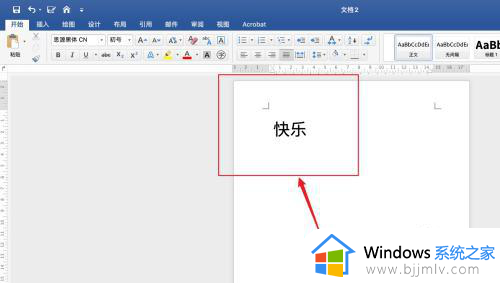
上述就是小编告诉大家的word如何设置左右缩进2字符所有内容了,有遇到过相同问题的用户就可以根据小编的步骤进行操作了,希望能够对大家有所帮助。